SKKN Sử dụng phần mềm Proteus để nâng cao chất lượng giảng dạy phần kĩ thuật điện tử môn Công Nghệ lớp 12 và kích thích khả năng tìm tòi của học sinh

Các thầy cô cần file liên hệ với chúng tôi tại fanpage facebook O2 Education
Hoặc xem nhiều SKKN hơn tại: Tổng hợp SKKN luận văn luận án O2 Education
Điều kiện hoàn cảnh tạo ra sáng kiến
Ngày nay trong thời đại công nghệ 4.0. Khoa học công nghệ không ngừng
phát triển, nghành tin học nói chung đã có mặt trong hầu như tất cả các nghành
nghề từ đơn giản đến phức tạp. Công nghệ tin học đã giúp ích không nhỏ vào
công việc giảng dạy và mang lại nhiều kết quả không nhỏ. Proteus là chương
trình tạo và mô phỏng các mạch nguyên lí giúp cho người học điện tử hình dung
trực quan hơn vào thực tế của các linh kiện điện tử.
Không những thế, hiện nay với chương trình sách giáo khoa công nghệ 12
trong chương 1. LINH KIỆN ĐIỆN TỬ thì nội dung chủ yếu là giúp các em biết
được cấu tạo, kí hiệu và công dụng của các linh kiện. Trong khi các linh kiện
này các em ít được tiếp xúc trong thực tế, nội dung trong sách giáo khoa thì trừu
tượng nhất là công dụng của các linh kiện các em học theo cách rập khuôn máy
móc nên việc giới thiệu để các em biết, nhớ kiến thức cũng như có hứng thú hơn
với môn học cũng gặp không ít khó khăn. Còn nội dung chương 2. MỘT SỐ
MẠCH ĐIỆN TỬ CƠ BẢN và chương 3. MỘT SỐ MẠCH ĐIỆN TỬ ĐIỀU
KHIỂN ĐƠN GIẢN thì trong một số bài thì việc nắm bắt và hiểu được nguyên
lí làm việc của các mạch điện cũng gặp phải một số khó khăn nhất định như tính
trừu tượng của nội dung nói chung và khó hình dung đường đi của dòng điện
trong mạch nói riêng dẫn đến khi học các bài thực hành các em phân vân không
biết mạch mình lắp có sai sót gì hay không.
Nên yêu cầu đặt ra là làm thế nào để cho các em biết, ghi nhớ nội dung bài
học cũng như hứng thú với môn học để mỗi một tiết học công nghệ như 1 buổi
tìm tòi, khám phá và kích thích tính tích cực của các em.
Nếu việc mua linh kiện thực về lắp ráp để minh họa công dụng cho các
linh kiện, cũng như nguyên lí làm việc của các mạch điện tử thì công việc này
vừa tốn kém về mặt kinh tế, thời gian lắp ráp mà lại không kiểm tra trước được
mạch đó có sai sót gì hay không.
Để giải quyết các vấn đề đó thì các phần mềm mô phỏng đã ra đời. Tuy các
phần mềm mô phỏng này chưa chính xác một cách tuyệt đối nhưng cũng giúp
ích cho chúng ta rất nhiều. Hiện nay trên các trang mạng có rất nhiều phần mềm
mô phỏng nhưng được giáo viên, học sinh, sinh viên nhắc đến nhiều nhất trong
số đó là phần mềm Proteus. Trong đề tài này, tôi sẽ giới thiệu rõ hơn về phần
mềm Proteus cũng như cách sử dụng phần mềm và tiến hành mô phỏng một số
2
mạch để làm rõ công dụng của các linh kiện, nguyên lí làm việc của một số
mạch cụ thể.
II. Mô tả giải pháp.
1. Mô tả giải pháp trước khi có sáng kiến.
(Nêu hiện trạng trước khi áp dụng giải pháp mới; phân tích ưu nhược điểm của
giải pháp cũ để cho thấy sự cần thiết của việc đề xuất giải pháp mới nhằm khắc
phục nhược điểm của giải pháp cũ).
1.1. Hiện trạng trước khi áp dụng phần mềm mô phỏng vào giảng dạy.
1.1.1. Nội dung kiến thức các bài kĩ thuật điện tử trên thực tế.
– Ở chương 1: LINH KIỆN BÁN DẪN, bài 2: Điện trở – Tụ điện – Cuộn
cảm. Mặc dù trong lớp 11 các em đã được biết đến các linh kiện điện trở, tụ
điện, cuộn cảm thông qua các bài toán vật lí nhưng công dụng của các linh kiện
này là gì, cũng như ứng dụng của nó vào mạch cụ thể thì hầu như các em không
nắm rõ. Hay trong bài 4: Linh kiện bán dẫn và IC thì đối với đa số các em những
linh kiện này tương đối trừu tượng, ít nghe nói đến vậy nên việc giới thiệu cấu
tạo, công dụng của các linh kiện tới các em cũng gặp không ít khó khăn, không
những thế việc giới thiệu các linh liện nếu không có sự thay đổi về phương pháp
giảng dạy mà chỉ dập khuôn máy móc lặp đi lặp lại thông qua sự tìm hiểu đơn
giản về lí thuyết của học sinh, kết hợp với giải thích của giáo viên thông qua các
mạch nguyên lí vẽ bằng tay trên bảng rồi cho ra kết luận thì gần như không kích
thích được tính hứng thú, yêu thích, hay ham học hỏi của các em.
– Ở một số bài chương 2: MỘT SỐ MẠCH ĐIỆN TỬ CƠ BẢN và chương
3: MỘT SỐ MẠCH ĐIỆN TỬ ĐIỀU KHIỂN ĐƠN GIẢN
Trong nội dung bài 4 đa phần các linh kiện bán dẫn đó đều được sử dụng để
lắp ráp những mạch cụ thể như mạch chỉnh lưu trong bài 7: Khái niệm về mạch
điện tử (dùng tới điôt), mạch tạo xung trong bài 8: Mạch khuếch đại – Mạch tạo
xung (dùng tới tranzito), mạch báo hiệu và bảo vệ quá điện áp trong bài 14 :
Mạch điều khiển tín hiệu (dùng tới điôt, tranzito), mạch điều khiển động cơ 1
pha trong bài 15: Mạch điều khiển tốc độ động cơ điện xoay chiều một pha
(dùng tới triac, điac)….nên việc hướng dẫn cho các em hiểu về các linh kiện này
sẽ tạo nền tảng giúp các em nắm rõ hơn nội dung của các bài sau. Không những
thế, các bài đều có nội dung chung là tìm hiểu nguyên lí của mạch hoặc từ sơ đồ
nguyên lí dẫn tới ưu, nhược điểm của mạch. Trên thực tế, tất cả những mạch từ
đơn giản đến phức tạp cũng như vậy. Dựa vào sơ đồ nguyên lí người thiết kế
3
cũng như người đọc hiểu một phần hay toàn phần nguyên lí hoạt động của mạch.
Nên việc hiểu được nguyên lý của mạch là rất cần thiết.
Ngày nay, với xu thế phát triển của thời đại thì việc áp dụng công nghệ thông
tin vào quá trình giảng dạy không những giúp giáo viên nâng cao tính sáng tạo
và trở nên linh hoạt hơn trong quá trình giảng dạy của mình, mà còn cung cấp
tới cho các em một lượng kiến thức nhanh nhất, dễ hiểu nhất. và việc áp dụng
phần mềm mô phỏng vào môn công nghệ sẽ giải quyết được các khó khăn về
vấn đề tiếp thu kiến thức, sự hứng thú ở các em.
1.1.2. Sự cần thiết của việc áp dụng proteus vào mô phỏng mạch điện tử.
– Khi nói về mảng kĩ thuật điện tử thì trên thực tế có nhiều phần mềm vẽ và
mô phỏng mạch điện được ra đời như: Orcad, CircuitMaker, Proteus,
Electronics Workbench, tina…Mỗi một phần mềm thì có ưu, nhược điểm riêng
biệt. Nhưng phần mềm Proteus có rất nhiều ưu điểm mà các phần mềm khác
không có. Nên trong đề tài này tôi sử dụng phần mềm proteus, không những thế
hiện nay, hầu như các trường trung học phổ thông đều có phòng học máy tính
hoặc trên các lớp 12 gần như mỗi lớp đều có trang bị một máy tính để bàn nên
việc cài đặt và sử dụng phần mềm Proteus tương đối đơn giản.
– Trong quá trình giảng dạy, ở những bài đầu giáo viên có thể đan xen giới
thiệu và hướng dẫn các em về cách sử dụng phần mềm. Sau đó, yêu cầu các em
tự nghiên cứu mạch cụ thể ở những bài tiếp theo và hôm sau các em trình bày
bài dưới sự chỉ đạo của giáo viên như thế các em sẽ tự tin, có cơ hội thể hiện
mình và hiểu rõ nội dung bài học hơn. Ngoài ra, ở đa số các trường đại học, cao
đẳng, trung cấp chuyên nghiệp có các khoa liên quan đến chuyên nghành điện tử
thì phần mềm này được sử dụng khá nhiều nên việc tiếp xúc sớm với phần mềm
Proteus sẽ rất có ích cho các em sau này.
– Một lý do không thể thiếu đó là, hiện nay trong các tài liệu tham khảo cũng
như trên mạng có rất nhiều bài viết nói về ứng dụng của phần mềm này nhưng
nội dung không áp dụng được cho chương trình công nghệ 12 hoặc có áp dụng
được thì nội dung trình bày không đủ, còn sơ sài. Ví dụ như tranzito, trên các tài
liệu tham khảo đa phần chỉ giới thiệu khái quát về tranzito nhưng nguyên lý của
nó như thế nào thì chưa thể hiện được hay trong bài 8: Mạch khuếch đại – Mạch
tạo xung thì chưa làm rõ được dạng sóng đầu ra của mạch khuếch đại đảo,
không đảo với nguồn AC, DC còn về mạch tạo xung thì chưa mô phỏng được
dạng xung đầu ra của mạch…..
4
Chính vì tất cả các lí do trên mà tôi đã chọn đề tài : “ Sử dụng phần mềm
Proteus để nâng cao chất lượng giảng dạy phần kĩ thuật điện tử công nghệ 12
và kích thích khả năng tìm tòi của học sinh”.
2. Mô tả giải pháp sau khi có sáng kiến: (trọng tâm)
(Nêu vấn đề cần giải quyết; Chỉ ra tính mới, sự khác biệt của giải pháp mới so
với giải pháp cũ; nêu cách thức thực hiện, các bước thực hiện của giải pháp mới
một cách cụ thể, rõ ràng cũng như các điều kiện cần thiết để áp dụng giải pháp;
Nêu rõ khả năng áp dụng vào thực tế của giải pháp mới và mang lại lợi ích thiết
thực; ngoài ra có thể nêu rõ giải pháp còn có khả năng áp dụng cho những đối
tượng, cơ quan, tổ chức nào)
Nội dung này bao gồm:
Phần 1: Giới thiệu chung về Proteus.
Trong phần này, tôi giới thiệu một cách tổng quan về phần mềm này như:
ưu điểm nổi bật của proteus, khả năng ứng dụng, nhược điểm của phần mềm,
môi trường làm việc, quy trình sử dụng Proteus.
Phần 2: Mô phỏng hoạt động của một số mạch điện tử cụ thể.
Phần này, toàn bộ công dụng, nguyên lý làm việc của các linh kiện, mạch
điện tử có thể mô phỏng được trong phần kĩ thuật điện tử công nghệ 12 sẽ được
trình bày đầy đủ và có video hướng dẫn cách vẽ mạch.
Phần 3: Mô phỏng hoạt động của một số mạch điện tử khác.
Một số mạch điện tử mở rộng khác cũng như các mạch các em đã thực
hiện mà không có trong sgk để tạo tính hứng thú hơn với phần mềm Proteus nói
chung và môn công nghệ nói riêng.
5
2.1. GIỚI THIỆU CHUNG VỀ PROTEUS 8.5
2.1.1. Giới thiệu về phần mềm Proteus 8.5
2.1.1.1. Tổng quan về Proteus.
Phần mềm proteus là phần mềm mô phỏng mạch điện tử tương tự và số bao
gồm 2 chương trình: ISIS (Intelligent schematic input system) cho phép mô
phỏng mạch và ARES (Advanced routing & editing softwar) dùng để vẽ mạch
in.
Đối với giáo viên và học sinh nói chung thì công cụ isis tương đối dễ tiếp cận
vì thư viện có đầy đủ các linh kiện điện tử tương tự và số cơ bản, các công cụ đo
đạc trong thực tế cũng như các công cụ để mô phỏng trực quan các quá trình
trong mạch.
Hiện nay Proteus có rất nhiều phiên bản như Proteus 8.0, Proteus 8.1, Proteus
8.3, Proteus 8.4, Proteus 8.5, Proteus 8.6, Proteus 8.7, Proteus 8.8… và trong
chương trình trung học phổ thông thì giáo viên sử dụng chủ yếu là mô phỏng
mạch (ISIS) và chỉ cần Proteus phiên bản Proteus 8.5 là đủ nên trong đề tài này
tôi sẽ giới thiệu về chương trình ISIS (mô phỏng mạch) của proteus 8.5.
2.1.1.2. Ưu điểm:
Proteus nói chung là phần mềm có rất nhiều ưu điểm như:
– Dễ dàng tạo ra một sơ đồ nguyên lý từ các mạch điện đơn giản đến các
mạch phức tạp có bộ lập trình vi xử lý.
– Công cụ hỗ trợ kiểm tra lỗi thiết kế trên sơ đồ nguyên lý, có thể xem và lưu
lại bản báo lỗi.
– Thay đổi các thông số kĩ thuật của linh kiện dễ dàng.
– Công cụ hỗ trợ chạy và mô phỏng mạch điện rất mạnh và chính xác. Không
những thế phần mềm còn có thêm các máy phân tích từ đơn giản như: đồng hồ
đo vôn, ampe, máy dao động kí… cho phép ta có thể đo và xem được dạng sóng
của mạch.
– Với các phần mềm khác thì thư viện linh kiện khá hạn chế còn proteus thì
có một thư viện khá lớn với hơn 6000 linh kiện và ngày càng được bổ sung.
– Một điểm mạnh của proteus là cung cấp cho người sử dụng công cụ biên
dịch cho các bộ vi xử lý để tạo ra các tập tin HEX ( dùng nhiều để mô phỏng
những mạch vi xử lý khi các em tham gia các cuộc thi khoa học kĩ thuật) để xem
và chạy kiểm tra từng bước trong chương trình mô phỏng.
2.1.1.3. Khả năng ứng dụng của proteus
6
– Ứng dụng chính của proteus chính là mô phỏng, phân tích các kết quả từ
các mạch nguyên lý. Proteus giúp cho người sử dụng có thể thấy trước mạch
thiết kế chạy đúng hay sai trước khi thiết kế trên bo mạch.
– Các công cụ đo vôn, ampe hay dao động kí có độ chính xác khá cao.
– Khả năng áp dụng proteus vào trong giảng dạy là rất tốt cho giáo viên và
học sinh vì hầu như proteus cung cấp gần như đầy đủ từ cơ bản đến phức tạp
cho người học.
– Điều đặc biệt là tiết kiệm tiền đối với những học sinh ham học, ham nghiên
cứu mà không có điều kiện thì proteus chính là người thầy ở nhà cho các em.
2.1.1.4. Nhược điểm
Phần mềm nào cũng có nhược điểm của nó, do đó proteus cũng không tránh
khỏi các nhược điểm:
– Phần mềm do công ty nước ngoài nên tính chất bản quyền khá cao.
– Với những mạch vi xử lý phức tạp hay những linh kiện cần chỉnh quá nhiều
thông số kĩ thuật thì sử dụng khá phức tạp.
– Phần mềm do công ty nước ngoài viết nên không có tài liệu hướng dẫn sử
dụng bằng tiếng việt. Ngoài ra, trong phần mềm sử dụng hoàn toàn bằng tiếng
anh nên đòi hỏi người sử dụng cũng phải có một nền tảng tiếng anh cơ bản nếu
muốn sử dụng nó một cách hiệu quả ( nhất là tiếng anh chuyên ngành về điện
tử).
2.1.2. Môi trường làm việc của Proteus 8.5
Phần mềm Proteus hiện nay có rất nhiều phiên bản nhưng hiện nay phiên bản
8.5 được sử dụng khá nhiều. Việc tải phần mềm này cũng giống như tất cả các
phần mềm khác tương đối đơn giản. Sau khi tải và tiến hành mở phần mềm
Proteus ta có giao diện ban đầu của phần mềm Proteus (hình 2.1.1)
7
Hình 2.1.1. Giao diện ban đầu của phần mềm Proteus
Để tiến hành vẽ sơ đồ nguyên lí trước hết ta vào New Project và tiến hành
lưu tên cho file đó. Với đuôi là .pdsprj hoặc ta có thể vào Open Project để mở 1
file đã có trong máy.
Sau khi mở file ta có giao diện của Proteus như sau:
Hình 2.1.2. Cửa sổ làm việc của Proteus 8.5
❖ Môi trường làm việc của Proteus gồm thanh trình đơn, thanh tác vụ, thanh
8
công cụ, các vùng hiển thị linh kiện, vùng làm việc và vùng hiển thị chung.
➢ Trong đó, cần chú ý tới các thành phần của thanh tác vụ gồm: hình 2.3,
hình 2.4, hình 2.5, hình 2.6.
| Tên | Chức năng |
| New | Tạo bản vẽ mới |
| Open | Mở bản vẽ đã có |
| Save | Lưu bản vẽ |
| Close | Đóng bản vẽ |
| Home Page | Trang chủ |
| Schematic capture | Chụp sơ đồ nguyên lí |
| PCB Layout | Bố trí PCB |
| 3D Visualizer | Trình hiển thị 3D |
| Gerber Viewer | Xem trước mạch |
| Design Explorer | Những linh kiện tham gia thiết kế |
| Bill Of Materials | Chi phí của mạch |
| Source Code | Mã nguồn |
| Project Notes | Đánh dấu đối tượng |
| Overiew | Tổng quan |
Hình 2.1.3. Chức năng thanh tác vụ của Proteus 8.5 (1)

| Tên | Chức năng |
| Redraw Display | Làm mới màn hình thiết kế |
| Toggle Gird | Chuyển đổi lưới |
| Toggle False Origin | Chọn gốc tọa độ |
| Center At Cursor | Trung tâm |
| Room in | Phóng to |
| Room out | Thu nhỏ |
| Zoom to view Entire Sheet | Phóng to để xem toàn màn hình |
| Zoom To Area | Phóng to một phần |
Hình 2.1.4. Chức năng thanh tác vụ của Proteus 8.5 (2)
9
| Tên | Chức năng | Tên | Chức năng |
| Undo Changes | Hủy bỏ | Block Rotate | Quay khối |
| Redo Changes | Làm lại | Block Delete | Xóa khối |
| Cut to Clipboard | Cắt từ bảng mạch | Pick Parts From Libraries | Chọn các linh kiện từ thư viện |
| Copy to Clipboard | Sao chép từ bảng mạch | Make Device | Làm thiết bị |
| Paste From Clipboard | Lưu từ bảng mạch | Packaging Tool | Công cụ cài đặt thư viện |
| Block Copy | Sao chép khối | Decompose | Phân hủy |
| Block Move | Di chuyển khối |
Hình 2.1.5. Chức năng thanh tác vụ của Proteus 8.5 (3)
| Tên | Chức năng |
| Wire Autorouter | Nối dây tự động |
| Search Tag | Tìm kiếm nhãn |
| Property Assignment tool | Sắp xếp linh kiện |
| New (root) Sheet | Tạo linh kiện mới |
| Remove/Delete Sheet | Di chuyển / Xóa linh kiện |
| Exit to parent Sheet | Thoát khỏi linh kiện gốc |
| Electrical Rules Check | Kiểm tra mạch điện |
Hình 2.1.6. Chức năng thanh tác vụ của Proteus 8.5 (4)
➢ Thanh công cụ gồm một số thành phần như sau:
| Tên | Chức năng | Tên | Chức năng |
| section mode | Chọn linh kiện | Terminals Mode Chứa Power, Ground | Mở của sổ lấy nguồn, đất |
10

| Component mode | Lấy linh kiện từ thư viện | Device Pins Mode | Các kí hiệu chân |
| Junction Dot Mode | Đặt điểm nối | Graph Mode | Mở cửa sổ mô phỏng |
| Wire Label Mode | Đặt tên cho dây nối, tên cho bus | Active Popup Mode | Bật chế độ popup |
| Text script Mode | Chèn chữ vào trang thiết kế | Generator Mode | Chứa các nguồn điện, nguồn xung, dòng |
| Buses Mode | Đặt bó dây | Probe Mode | Đo điện thế tại 1 điểm trên mạch |
| Subcircuit Mode | Đặt một kí hiệu mạch | Virual Instrument Mode | Chứa dụng cụ đo dòng và áp (Giống đồng hồ vạn năng trên thực tế) |
| line | Lấy các dây nối mạch | Symbol | Mở cửa sổ lấy các kí hiệu |
| box, circle, arc, 2D path | Các hình dạng thiết kế, hình chữ nhật, hình tròn… | maker | Lấy các kí hiệu thiết kế |
| Text | Đặt chú thích vào trang thiết kế |
Hình 2.1.7. Chức năng thanh công vụ của Proteus 8.5
2.1.3. Quy trình sử dụng Proteus 8 Profesional
Việc sử dụng Proteus được chia làm các bước như sau:
2.1.3.1. Đặt tên và chọn đường dẫn để lưu.
Sau khi kích đúp chuột trái để mở phần mềm proteus, ta vào open project để
mở mạch mô phỏng đã làm hoặc vào New Project để tạo một mạch mới. Sau đó
ta ghi tên của mạch cần mô phỏng và chọn đường dẫn để lưu, tiếp tục ta ấn next
để mở ra giao diện cần vẽ (hình 2.2).
2.1.3.2. Chọn các linh kiện cần thiết cho mạch.
Đầu tiên ta chọn vào nút Component mode để chọn linh kiện, tiếp theo nhấn
vào chữ P để mở thư viện
11
Hình 2.1.8 Cửa sổ chọn linh kiện trong thư viện Proteus 8.5.
Khi thư viện được mở ra, một cửa sổ sẽ xuất hiện như sau:
Hình 2.1.9. Cửa sổ thư viện linh kiện trong Proteus 8.5.
Trong đó:
Keywords: tìm kiếm linh kiện
Category và Sub-category: chứa các thư viện linh kiện trong chương trình
Proteus
Results: hiển thị các linh kiện khi được chọn trong thư viện
Schematic Review: hiển thị hình dạng của linh kiện
PCB Preview: hiển thị sơ đồ chân PCB của linh kiện
Sau khi gõ tên linh kiện cần tìm thì chỉ cần kích đúp vào linh kiện đó thì lập
tức những linh kiện được chọn sẽ xuất hiện ở trong ô Devices.
12
Với proteus việc tìm kiếm linh kiện ta có thể đánh chính xác tên linh kiện
vào trong keywords và proteus sẽ cho phép hiển thị tất cả các linh kiện có tên
gần giống để cho ta lựa chọn hoặc ta có thể lấy linh kiện từ các thư viện nhỏ
trong cửa sổ thư viện.
Sau khi đã lấy đầy đủ các linh kiện từ thư viện, ta nhấp vào nút OK để đóng
cửa sổ thư viện trở về màn hình thiết kế.
– lưu ý: Khi ta cần lấy các linh kiện có khả năng chạy mô phỏng, thường thì
các linh kiện này trong thư viện sẽ ghi ACTIVE.
+ Tại cửa sổ ( Preview) ngoài đặc tính cho biết chân linh kiện nó còn cho biết
là linh kiện sẽ lấy có thể chạy được mô phỏng hay không. Nếu chương trình
không hỗ trợ linh kiện thì sẽ có dòng No Simulator Model.
2.1.3.3. Đặt linh kiện vào vị trí cần vẽ mạch.
– Click chuột vào linh kiện cần lấy ( linh kiện trong cửa sổ Devices)
– Di chuyển con trỏ chuột ra trang thiết kế nơi cần đặt linh kiện và click chuột
thì linh kiện sẽ được đặt tại đó.
– Lưu ý:
+ Trong trường hợp cần lấy nhiều linh kiện cùng loại như 2 điện trở, 3 tụ
điện …thì ta lặp lại các thao tác như trên.
+ Khi đặt xong các linh kiện vì một lý do nào đó ta muốn di chuyển các linh
kiện thì ta chỉ cần click trái vào linh kiện và giữ chuột, kéo linh kiện đến nơi cần
di chuyển đến.
+ Để xoay hoặc xóa 1 linh kiện thì ta click phải vào linh kiện cần xoay sau đó
xuất hiện một cửa sổ và chọn vào các biểu tượng xoay ( rotate clockwise, rotate
anti clockwise, X mirror, Y mirror) mà ta cần.
Hình 2.1.10. Cửa sổ xóa, xoay , đối xứng các linh kiện.
13
+ Ngoài ra, ta cũng có thể xoay, xóa linh kiện thông qua các biểu tượng trên
thanh tác vụ hình 2.5.
2.1.3.4. Vẽ dây nối giữa các linh kiện.
– Việc nối dây cho các linh kiện đơn giản nhất là click trái vào điểm cần nối
sau đó thả, kéo tới chân linh kiện mà ta cần rồi click trái lần nữa là xong.
– Khi thiết kế để dễ dàng trong khi vẽ, ta nên bật ô lưới ( Gird) thông qua
phím tắt G.
– trong quá trình nối dây, một điều hữu ích là proteus tạo ra các đường vuông
góc khi ta nối dây theo đường chéo làm cho mạch thiết kế đẹp hơn. Muốn thế ta
phải bật biểu tượng ( Wire Auto Router) trên thanh tác vụ hình 2.6.
Hình 2.1.11. Hai cách vẽ trong chương trình khi không bật và có bật biểu tượng
Wire Auto Router
– Nối các dây dẫn trên BUS với nhau:
Một ưu điểm của mạch mô phỏng là ta có thể liên kết 2 dây với nhau mà
không cần đi dây bằng cách chọn vào biểu tượng “LBL” trên thanh công cụ,
sau đó tiến hành đặt tên cho các đường dây. Các đường dây nối với nhau thì ta
đặt nhãn giống nhau.
Hình 2.1.12. Cách đặt tên nhãn trong nối dây BUS.
2.1.3.5. Chỉnh sửa các thông số cho linh kiện.
14
– Trong trường hợp mạch điện cần sử dụng nhiều linh kiện giống nhau và
khác nhau về thông số kĩ thuật thì để vẽ mạch nhanh nhất ta không nhất thiết
phải tìm đúng từng linh kiện có thông số kĩ thuật chính xác. Nếu lấy từng linh
kiện đúng với thông số cần tìm sẽ mất rất nhiều thời gian và đôi lúc thư viện
không có linh kiện đó. Vì vậy, ta cần phải sửa các thông số kĩ thuật cho linh
kiện. Để làm điều đó ta chỉ cần click đúp trái vào linh kiện và cửa sổ chỉnh sửa
sẽ xuất hiện. Tùy từng linh kiện mà ta có thể chỉnh sửa giá trị điện trở hoặc điện
áp, tần số …Sau đó nhấp OK để hoàn tất quá trình chỉnh sửa.
Hình 2.1.13. Cửa sổ chỉnh sửa thông số cho điện trở
– Với đa số các linh kiện nói chung thì việc sửa linh kiện tương đối đơn giản,
nhưng với nguồn xoay chiều thì cần lưu ý:
Ở phần tìm kiếm ta gõ Vsine và sau khi click đúp trái thì sẽ hiển thị khung
thông số kĩ thuật của nguồn xoay chiều này.
Với nguồn xoay chiều 220v, tần số 50 hz thì Amplitude được tính bằng giá
trị điện áp tức thời nên sẽ bằng 220 nhân căn 2 bằng 311,111 ta lấy tròn 312v.
15
Hình 2.1.14. Nguồn xoay chiều trước và sau khi thay đổi thông số kĩ thuật.
Hình 2.1.15. Mô phỏng điện áp của nguồn xoay chiều 220v.
– Ngoài ra, trong chương trình mô phỏng mạch điện công nghệ 12 thì biến áp
cũng được sử dụng khá nhiều. Với biến áp thì ta cần lưu ý tới một số vấn đề sau:
Ở phần tìm kiếm ta chọn từ khóa Tran 2p2s (với biến áp một đầu vào, một
đầu ra) hoặc tran 2p3s (với biến áp một đầu vào, hai đầu ra) sau khi lấy linh kiện
đặt vào vùng làm việc ta click đúp trái vào linh kiện và bảng điều chỉnh thông số
của biến áp xuất hiện.
Hình 2.1.16. Biến áp loại 2P2S, 2P3S khi chưa thay đổi thông số kĩ thuật.
16
Ở đây, ta cần quan tâm tới:
Primary inductance: cảm kháng cuộn sơ cấp ký hiệu là : PI.
Secondary Inductance: cảm kháng cuộn thứ cấp ký hiệu là : SI.
Vi: điện áp vào.
Vo: điện áp ra.
Ta có công thức xác định cảm kháng cuộn sơ cấp là: PI=SI∗(Vi/Vo)2
Ví dụ: điện áp vào 220V, qua biến áp hạ áp xuống 12V.
Thì với biến áp một đầu vào một đầu ra ta chọn: SI=1 H nên PI= (220/12)2= 336
H.
Còn với biến áp một đầu vào hai đầu ra ta chọn SI=1 H nên PI= (220/24)2=
169 H. (do có hai đầu ra nên muốn điện áp trên mỗi đầu ra bằng 12v thì hai đầu
ra phải bằng 24v).6
Vậy các thông số của biến áp trên proteus chúng ta sẽ phải cài đặt như sau:
Hình 2.1.17. Biến áp loại 2P2S, 2P3S khi đã thay đổi thông số kĩ thuật.
17
Và kết quả thu được thông qua quá trình mô phỏng:
Hình 2.1.18. Quá trình mô phỏng điện áp đầu vào, đầu ra của biến áp loại
2P3S và 2P2S.
2.1.3.6. Chạy mô phỏng mạch điện.
* Để chạy mô phỏng ta click vào các biểu tượng cuối
trang thiết kế để chạy mô phỏng, tạm dừng hay tắt mô phỏng. Và trong quá trình
mô phỏng muốn xem đường đi của chiều dòng điện thì ta click trái vào System
và chọn Set Animation Options rồi đánh dấu vào ô Show Wire Voltage by
colour? , Show Wire Current with Arrows?.
Hình 2.1.19. Cửa sổ làm việc của System
Hình 2.1.20. Cửa sổ thể hiện đường đi chiều dòng điện.
18
* Trong quá trình chạy mô phỏng nếu muốn xem giản đồ dạng sóng của
mạch điện thì ta có hai cách
+ Cách 1: Vào Graphs Mode chọn analogue sau đó tạo khung mô tả bằng
cách kéo, thả chuột. Di chuyển các điện áp cần xem dạng sóng vào khung mô tả.
Lưu ý muốn xem được dạng sóng ta vào Graph trên thanh công cụ chọn
Simulate Graph. Và muốn xem dạng sóng rõ hơn ta click hai lần vào khung mô
tả để thay đổi thời gian bắt đầu và kết thúc của việc mô phỏng
Xem bản đầy đủ trên google drive: TẠI ĐÂY
Các thầy cô cần file liên hệ với chúng tôi tại fanpage facebook O2 Education

Hoặc xem nhiều SKKN hơn tại: Tổng hợp SKKN môn hóa học cấp THPT
Hoặc xem thêm các tài liệu khác của môn hóa
- Phương pháp tư duy dồn chất xếp hình giải bài tập hóa học hữu cơ
- Tổng hợp đề thi môn hóa của bộ giáo dục từ năm 2007 đến nay
- Tổng hợp các phương pháp giải bài tập môn hoá học
- Tổng hợp giáo án chủ đề STEM trong môn hóa học

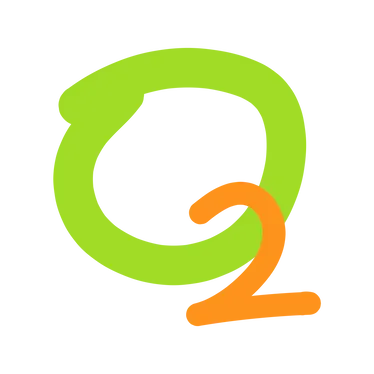

Leave a Reply